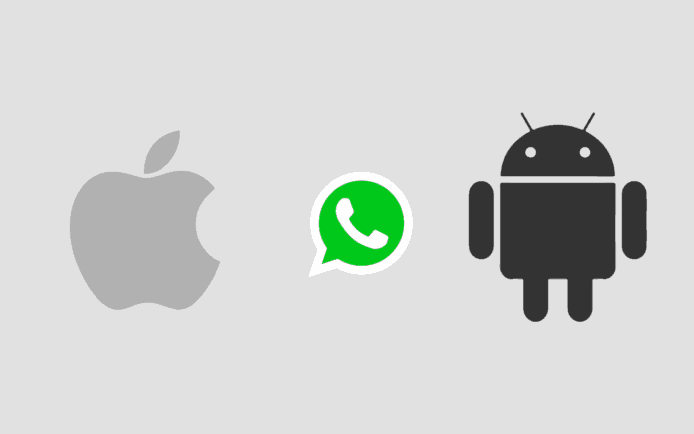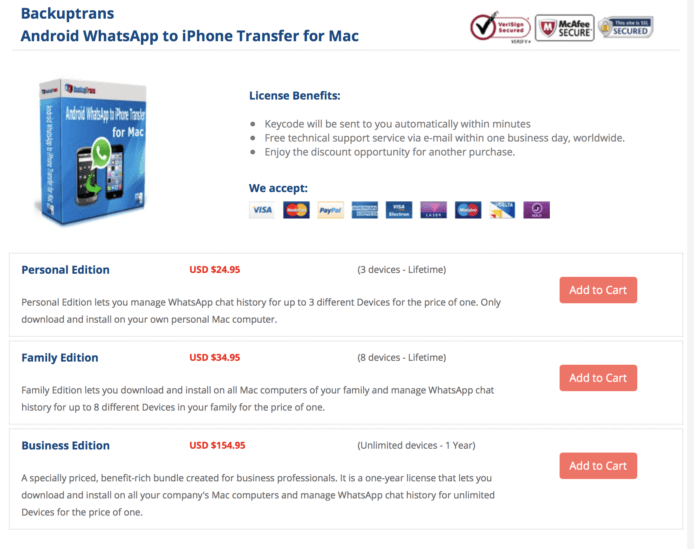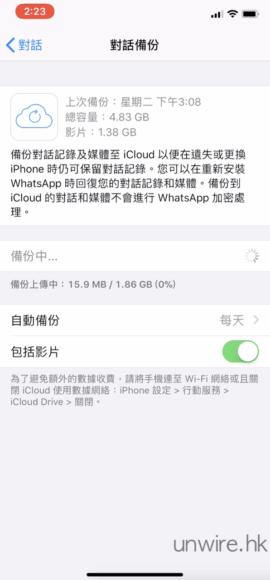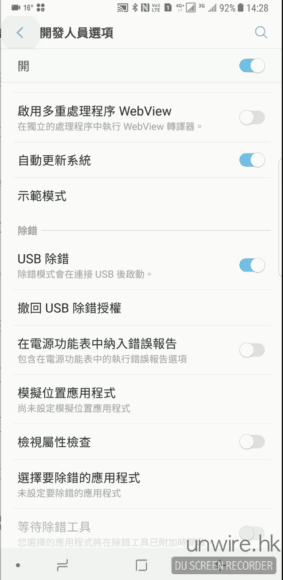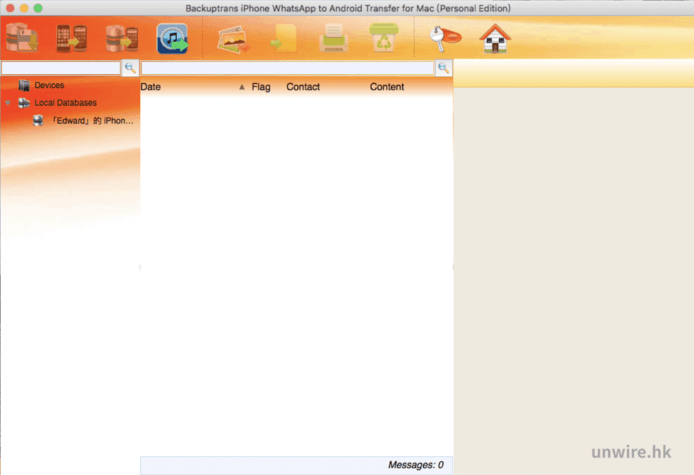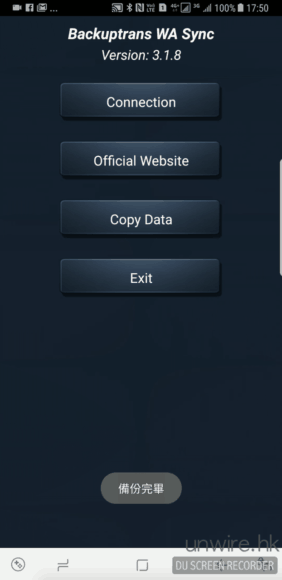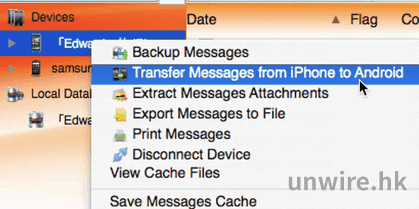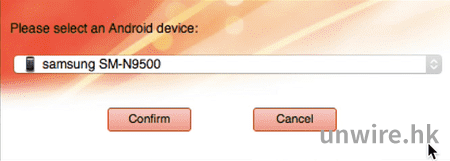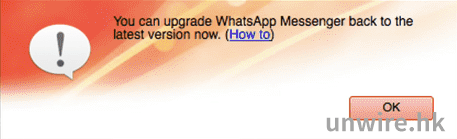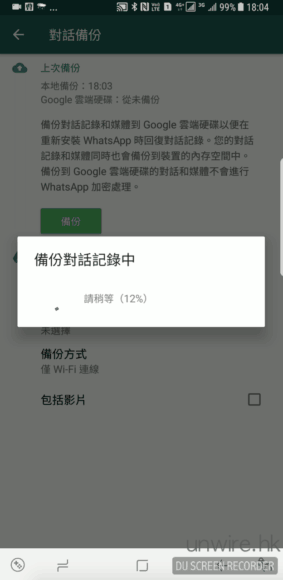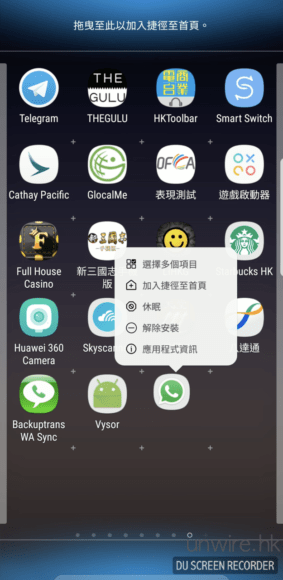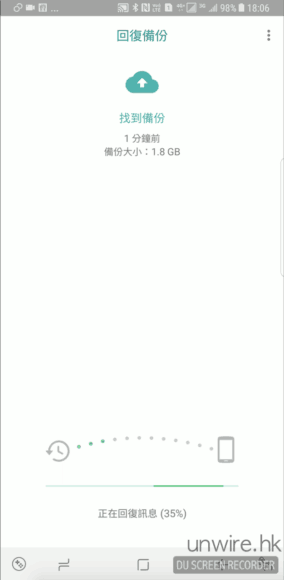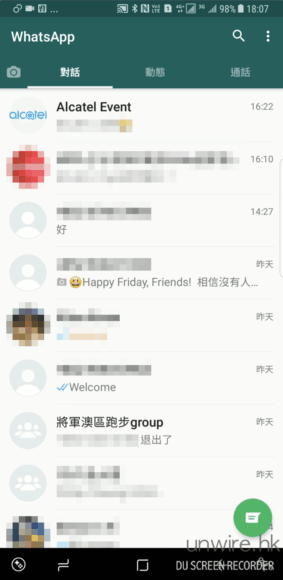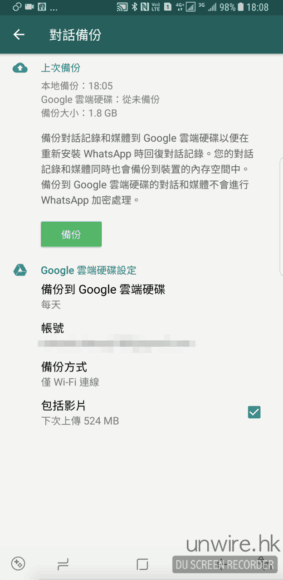如果要從 iOS 轉去 Android機,雖則有不少 APP 已支援從雲端過資料,但唯獨 WhatsApp 仍是不支援跨系統過料的。筆者就特地在新一年為大家準備這個全新跨系統 WhatsApp 轉會攻略,希望可以幫到打算 / 已買新手機的 wire 民吧。
搬 WhatsApp 神器:Backuptrans
BackupTrans 有不少版本,如果大家單純只是想過 WhatsApp 去新機,本身是 iPhone 用家可以選購 Backuptrans iPhone WhatsApp to Android Transfer。收費方面,兩個軟件的 Windows 及 macOS 版本,均分別是 US$19.95(約 HK$156)及 US$24.95(約 HK$195)。
軟件下載連結:
Backuptrans iPhone WhatsApp to Android Transfer(iPhone 用家轉 Android):Windows 版本;macOS 版本
iPhone > Android 篇
Step 01:
為穩陣起見,首先,大家要先在 iPhone 的 WhatsApp 的設定中點選「對話」,之後點選「對話備份」,然後將現有的 WhatsApp 對話先備份一份在 iCloud 上。
Step 02:
首先,大家要在 iPhone,將 iCloud 中的「iCloud 備份」及「尋找我的 iPhone」功能關掉,另外要確保電腦上已安裝 11.0 或更新的 iTunes。此外,亦需要在 Android 手機先安裝好 WhatsApp 並進行設定,不過去到輸入名稱的一頁就可以停止了。 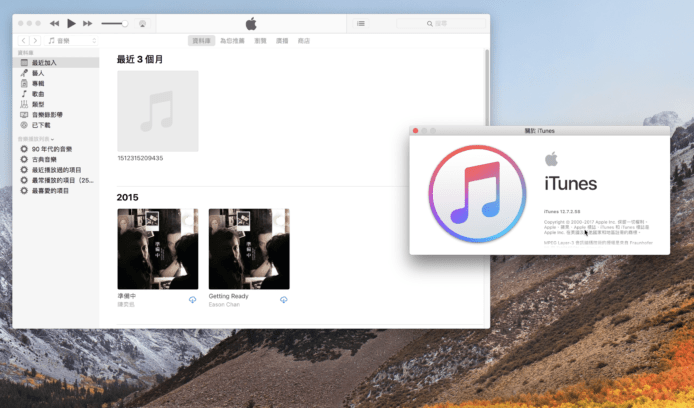
Step 03:
然後在 Android 手機,開啟「鎖定熒幕及安全性」中的「未知的來源」,以及「開發人員選項」中的「保持喚醒」及「USB 除錯」選項。如果大家在 Android 手機的設定看不到「開發人員選項」這個項目,只要進入「關於手機」的「軟件資訊」,並不停按動「內部版本號」,不用一會兒就可以見到了。
Step 04:
之後安裝好 Backuptrans 軟件,之後分別用 Lightning 線及 USB 傳輸線,將 iPhone 及 Android 手機同時接駁到電腦。值得一提的是,大家在接駁前,記著先在 Android 手機安裝好 WhatsApp 並完成驗證。
Step 05:
大家的 Android 手機此時可能會彈出要大家備份的提示,只要點按「Back up my data」就可以了,密碼可以不用輸入。此舉會將 Android 手機的 WhatsApp 備份一次,完成後會彈出至主介面,再在 Backuptrans 軟件按一下「OK」即可。之前軟件會將大家現有的 WhatsApp 刪除並安裝一個較舊的 WhatsApp 版本,大家不用擔心,反正已經備份了訊息,按指示做就可以了。
Step 06:
之後理論上 Backuptrans 軟件會分別載入 iPhone 及 Android 的 WhatsApp 資料,大家此時可以做的就是等待(如果訊息好像筆者那麼多,隨時要等超過半小時……)。
Step 07:
當備份完成後,大家理論上在 Devices 一欄可以看到 iPhone 及另一部 Android 手機(如果不見了一部,就可以要拔除該手機的連線然後再載入一次了),只要在 iPhone 名稱上點按滑鼠右鍵,之後點選「Transfer Messages from iPhone to Android」,然後 Backuptrans 軟件會詢問大家要傳輸到哪部 Android 手機,如果大家只是接駁了一部 Android 手機到電腦,此時只要選擇唯一一個手機選項就可以了,之後按「OK」,就會開始傳輸過程,這過程同樣可能需時超過 1 小時,又是找其他東西做,或者睡一會兒的時候了。
Step 08:
當傳輸完成後,大家在 Backuptrans 會看到「Successfully transferred XXXXX(訊息數量)Messages to Android」,還看到軟件提示大家現在已可將 Android 的 WhatsApp 升回最新版本,這就代表傳輸成功了。
Step 09:
至此完畢了嗎?當然沒有!因為現在在 Android 手機內的 WhatsApp 未來是不能透過 Play Store 升級的,亦不能備份訊息到 Google Drive。所以大家要先登入至現有版本的 WhatsApp,進入設定並備份對話到手機內,之後將 WhatsApp 解除安裝,再透過 Play Store 下載並安裝最新版本的 WhatsApp。
Step 10:
安裝完成後,按正常程序設定及驗證 WhatsApp,並透過手機內的 WhatsApp 備份回復訊息,完成後大家就可以正常使用 WhatsApp 了。
Step 11:
當然,在開始使用前,再次為穩陣起見,請進入設定中的對話備份,將 WhatsApp 訊息同時備份在本機(即是手機內)及 Google Drive,並設定定期備份 WhatsApp 訊息(如果平常每日都會收到極多訊息,請設定每天備份),這樣就安全了。
【教學】 WhatsApp 搬機 : Android 轉 iPhone 對話紀錄轉移 2018 攻略
分享到 :
最新影片